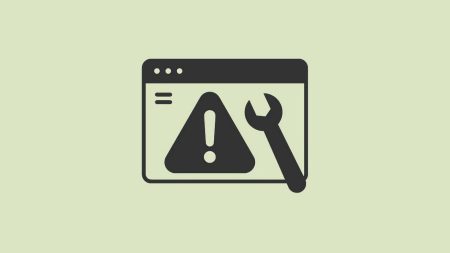چگونه DirectX را در ویندوز ۱۱ آپدیت کنیم؟ آپدیت به آخرین نسخه DirectX تضمین می کند شما به آخرین و بزرگترین بازی ها در کامپیوترتان دسترسی داشته باشید. همچنین تجربه چندرسانه ای شما را نیز بهبود می بخشد. ما به شما نشان می دهیم چگونه DirectX را در ویندوز ۱۱ آپدیت کنیم.
۱- با زدن کلیدهای Windows+i تنظیمات را در ویندوز ۱۱ باز کنید.
۲- Windows Update را از منوی سمت چپ انتخاب کنید.
۳- در سمت راست روی Check for Updates کلیک کنید.
۴- آپدیت های موجود DirectX را نصب کنید.
چرا DirectX را آپدیت کنیم؟
پیش از این که ببینیم چگونه DirectX را در ویندوز ۱۱ آپدیت کنیم، باید بدانیم چرا آن را آپدیت کنیم؟
دلیل اصلی به روز رسانی DirectX این است که نسخه جدیدتر تجربه بازی را در رایانه شخصی ویندوز ۱۱ شما افزایش می دهد. می توانید انتظار پیشرفت در FPS و انیمیشن ها را در بازی های خود داشته باشید. از آنجایی که DirectX در انواع عملکردهای چندرسانه ای نقش دارد، نسخه به روز شده DirectX نیز می تواند تجربه شما را در مواردی مانند تماشای فیلم بهبود بخشد.
همچنین اگر مشکلی با رایانه شخصی خود دارید، مخصوصاً مشکلات مربوط به گرافیک، ممکن است بخواهید DirectX را به روز کنید. آخرین نسخه ممکن است مشکلات نسخه ای را که نصب کرده اید اصلاح کند و به شما امکان می دهد تجربه ای بدون اشکال داشته باشید.
از فوریه ۲۰۲۳، آخرین نسخه DirectX 12 است. نسخه های قبلی شامل DirectX 11، ۱۰، ۹ و ۸ هستند، اما ویندوز ۱۱ همیشه با DirectX 12 از پیش نصب شده ارائه می شود.
ورژن فعلی DirectX را چک کنید
با راهنمای چگونه DirectX را در ویندوز ۱۱ آپدیت کنیم همراه باشید. اگر میخواهید ببینید سیستم شما در حال حاضر چه نسخه DirectX را اجرا میکند، از دستوری در کادر محاورهای Run خود استفاده کنید و شماره نسخه را مشاهده خواهید کرد.
برای انجام این کار، ابتدا کادر محاوره ای Run را با فشار دادن Windows+R باز کنید. سپس، عبارت زیر را در کادر تایپ کرده و Enter را فشار دهید (یا روی «OK» کلیک کنید.)
dxdiag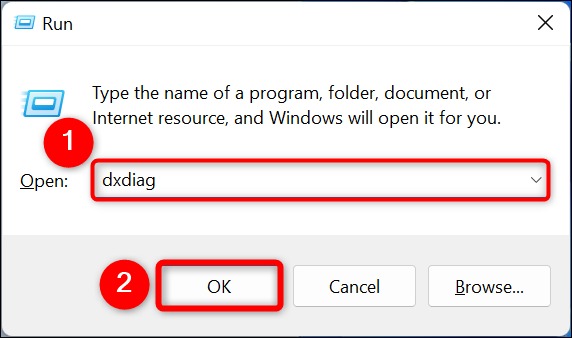
پنجره DirectX Diagnostic Tool را خواهید دید. در بالا، روی System کلیک کنید.
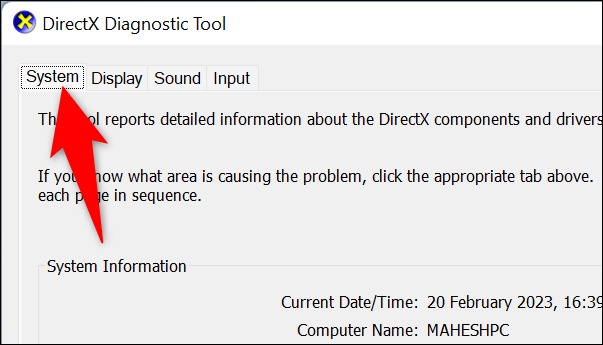
در برگه System، بخش System Information را خواهید دید. اینجا، کنار «نسخه DirectX»، نسخه فعلی نصب شده روی کامپیوترتان را خواهید دید.
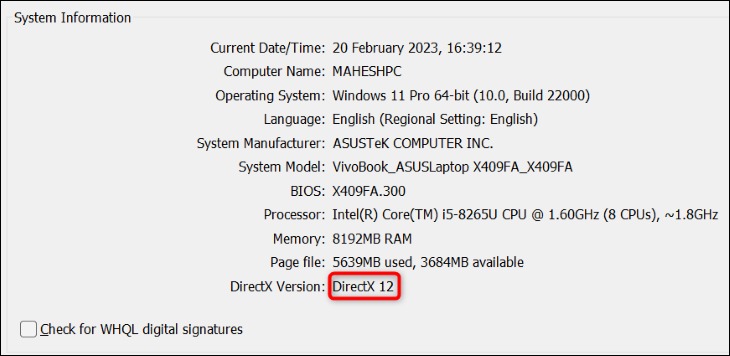
نحوه دریافت آخرین ورژن DirectX در ویندوز ۱۱
همه آپدیت های DirectX از طریق Windows Update به دستگاه شما میآیند. هیچ راهی برای دانلود بهروزرسانی DirectX خارج از آن وجود ندارد. در آنجا آپدیت ها را بررسی میکنیم.
برای شروع، برنامه تنظیمات را با فشار دادن Windows+i باز کنید. سپس، در نوار کناری سمت چپ، “Windows Update” را انتخاب کنید.
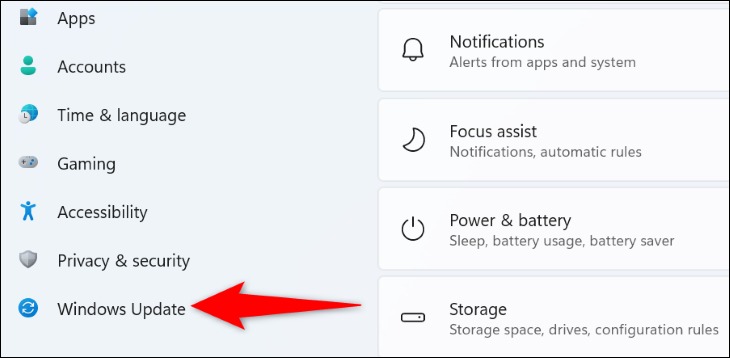
از سمت راست، روی Check for Updates کلیک کنید.
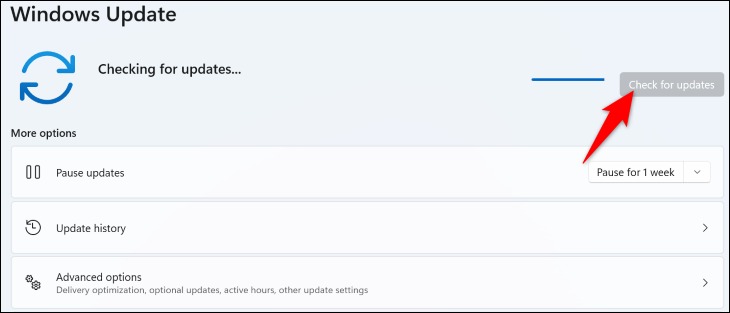
به روز رسانی های موجود ویندوز را دانلود و نصب کنید. اگر نسخه جدیدتری در دسترس باشد، این نسخه DirectX شما را نیز به روز می کند.
پس از اتمام آپدیت، جدیدترین نسخه DirectX را روی کامپیوترتان اجرا خواهید کرد.
اکنون میدانیم چگونه DirectX را در ویندوز ۱۱ آپدیت کنیم.
اگر هیچ آپدیتی برای DirectX نبود چه کار کنیم؟
دیدیم چگونه DirectX را در ویندوز ۱۱ آپدیت کنیم. اما اگر هیچ آپدیتی نبود چه؟ اگر به روز رسانی های DirectX را در Windows Update نمیبینید، به این معنی است که نسخه جدیدتر ابزار در دسترس نیست. Windows Update تنها راه برای به روز رسانی DirectX است و هیچ به روز رسانی مستقلی برای این ابزار در هیچ کجا موجود نیست.
اگر به دنبال حل مشکلات مربوط به بازی، گرافیک یا سایر مشکلات مربوط به چند رسانه ای، مانند تأخیر یا کیفیت تصویر بازی، سعی کنید درایورهای کارت گرافیک را به روز کنید که به حل بیشتر مشکلات مربوط به گرافیک در کامپیوتر شما کمک می کند.
چگونه DirectX را در ویندوز ۱۱ آپدیت کنیم؟ مراحل کار به این ترتیب است. آموزشهای بیشتر ویندوز ۱۱ را در چگونه Powershell را در ویندوز ۱۱ آپدیت کنیم ببینید.